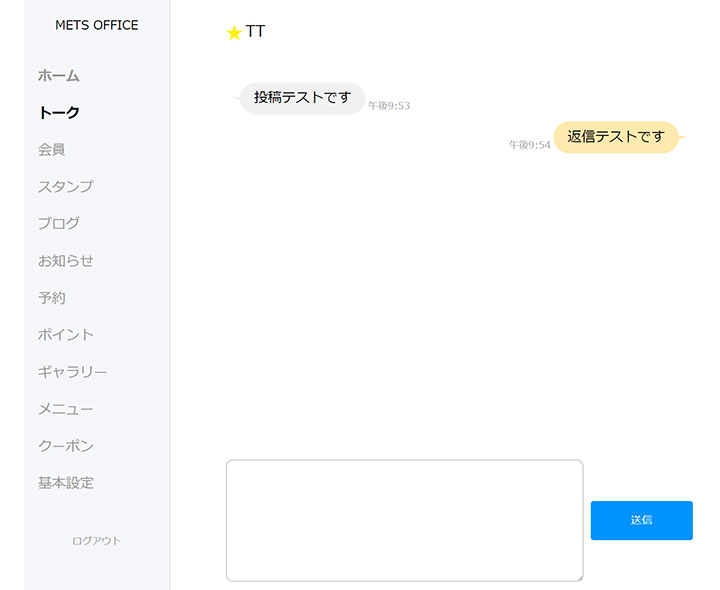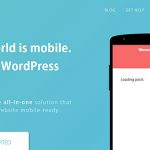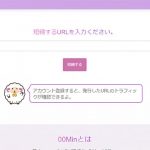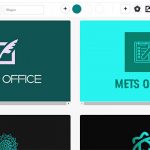レンタルオフィス「METSオフィス」運営責任者のオバタです。
ウェブ上で使える店舗の販促ツールには様々なものがありますが、多くのツールは有料で気軽に試せないものばかり。駆け出しの起業家の中には敷居が高く感じている方もいらっしゃることでしょう。
今回の記事では、1対1のチャット、スタンプカード、ウェブ予約、クーポン、ブログ投稿等の機能がすべて基本無料で利用できる店舗販促ツール「ショッピー」をご紹介します。
「店舗の販促ツールを取り入れたいが予算がない……」といったお悩みを抱えている方にはとても有益は情報になるかと思います。興味がある方はぜひ目を通してみてください。
「ショッピー」とは

URL: https://sp2.work/ja
「ショッピー」は、ブラウザ上で利用可能な店舗販促ツール(インストール不要・日本語完全対応)です。お店の販促に必要な最低限のウェブ機能を全て基本無料で利用することができます。
「ショッピー」で使える機能(無料)
| メッセージ配信 | ○(ターゲット数×メッセージ数2000通まで) |
|---|---|
| 会員登録機能 | ○ |
| ウェブ予約機能 | ○ |
| クーポン発行 | ○ |
| スタンプカード | ○ |
| デイリーポイント機能 | ○ |
| アップロード | ○(1ヶ月に10MBまで) |
「ショッピー」は、無料プランであってもすべての機能が無料で利用できます(メッセージ配信数に上限あり)。各機能は無料であってもクオリティが高いので、ビジネスの規模によっては無料プランでも十分活用できるかもしれません。
「ショッピー」の利用方法
「ショッピー」を利用するためには無料アカウントの作成が必要となります。
無料アカウントを作る際は、登録用の「メールアドレス」「お店の名前」「お名前」「パスワード」等をご用意ください。※サインアップ後は登録アドレスにログイン情報などが記載されたアカウント開設完了メールが届きます。
アカウント開設後は「ショッピー」のトップページ上部メニュー「管理画面」から飛べるログイン専用ページからいつでもサービス利用可能となります。
「ショッピー」ログイン後の画面
ログイン後の画面は上図参照。
左メニューの中から使いたい機能の設定や確認等を行います。
当記事では、主要な各機能の使い方や運用デモを行います。管理画面はシンプルで直感的に操作できるUIになっているため、同じような操作はまとめて説明していきます。
※以後、作成デモの操作はWindows10のPC、ブラウザ:グーグルクロームで行います。
はじめに:ユーザーが見るページ
管理メニュー「ホーム」ではユーザーが見る店舗ページを確認することができます。各メニューを変更した時には、変更後の店舗ページのインターフェースをチェックします。
デフォルトのデザインはトップが店舗名+メニュー(ホーム、トーク、メニュー、スタンプ、クーポン)+プロフィール画像という構成になっていて、その下には管理画面で設定した項目が表示されるようになっています。何も設定していない状態だと「現在コンテンツがありません」と表示されます。登録直後はコンテンツがない状態なので、必要な機能を設定してユーザーページを充実させていきます。
ユーザーは、ログインが必要なコンテンツにはTwitterアカウントがあればアクセスできる仕組みになっています。予約機能だけは別途入力作業が必要になりますが、それ以外はTwitterアカウントがあれば利用できます。
基本設定の編集
まずは管理メニューの「基本設定」で店舗名、営業時間、店休日、住所、電話番号などを登録します。
次にユーザーページのテーマカラー、プロフィール画像、店舗のロゴを編集していきます。画像素材の準備が整っていない場合は、他の設定を行った後最後に設定しても大丈夫です。
こちらではユーザーページの上部に表示するメニュー項目も編集可能です。最初に決められない場合は、各メニューの設定が完了した後に編集するようにしましょう。
トーク機能
「ショッピー」には、ウェブ接客ツールのようなチャット形式のトーク機能があります。
ユーザーページのトーク画面
ユーザーページ側のインターフェースは上図参照。ユーザーがTwitterアカウントを利用しログインすることで、こちらのフォームから自由にトーク内容を投稿することができるようになっています。
Twitterアカウントさえあれば、ユーザーはメールアドレス等の個人情報を出さずに店舗の管理者とやり取りができるということですね。ユーザーが投稿したトークは、管理画面に即反映される仕組みになっています。
管理側のトーク画面
管理メニュー「トーク」から、ユーザーごとのトーク(チャット)に対して返信することができます。
こちらの機能自体が不要であれば、「トーク」→「設定」で機能をオフにすればOK。
会員管理機能
ユーザーはTwitterアカウントを用いて「ショッピー」に会員登録することができ、その情報は管理メニュー「会員」で確認可能です。
会員の情報はお名前(ニックネーム)、登録日、年齢、性別のみ。Twitterに登録されているメールアドレス等が自動的に登録されることはなく、管理画面からも確認はできません。
スタンプカード機能
「ショッピー」のスタンプカード機能では、会員登録済みのユーザーにスタンプカードを発行しポイントを付与することができます。
ユーザーページのスタンプ画面
会員登録済みの各ユーザーは、ログイン状態で自分が集めたスタンプカードの状況を確認することができます。会員登録していないユーザーはスタンプをもらうことができません。
管理側のスタンプ機能利用方法
スタンプカード機能を使う際は、管理メニュー「スタンプ」→「基本設定」で利用をオンに切り替え、「特典を編集」で特典名と必要スタンプ数を入力し、スタンプの画像ファイルをアップロードしておきます。
スタンプを付与したい時は、管理メニュー「スタンプ」→「スタンプを付与」で会員ナンバーを選択し、付与するスタンプ数をクリックするだけ。とても簡単です。
発行したスタンプを削除したい時は、スタンプ特典一覧のマイナスアイコンを押しましょう。
予約機能
「ショッピー」で使える予約機能は、電話とウェブの2種類。簡易的な予約機能で良いのであればこれで十分賄うことができそうです。
ユーザーページの予約画面
ユーザーページ側の予約画面はこちら。○がついてる日付を選ぶと時間選択とお名前、電話番号、メールアドレスを入力する画面がボップアップします。
ユーザーが会員登録時に使うTwitterのアカウントからは個人情報を取得しない仕様のため、予約ごとに都度入力する必要があるようです。この点は不便かもしれませんが、無料でこの機能が使えると考えると素晴らしいサービスだと思います。
管理側の予約状況と設定
電話、ウェブともに予約の受付をオンオフで切り替えることができます。
利用しない場合は両方オフにしておけばOK。
曜日と時間、追加選択オプションまで設定できるので無料であっても自由度は高めですね。
クーポン
「ショッピー」には会員登録したユーザーがいつでも使えるクーポンを発行することもできます。(※スタンプカードとはまた別の機能です)
ユーザーページのクーポン画面
会員登録済みのユーザーは「クーポン」メニューから今使えるクーポンの一覧を確認することができます。
管理側のクーポン設定画面
管理側は、クーポンの名称、概要、登録するクーポン画像、有効期限を設定することで新しいクーポンを発行することができます。
発行したクーポンを削除したい時は、クーポン一覧のマイナスアイコンを押しましょう。
ブログ・お知らせの投稿機能とギャラリー・メニュー
「ショッピー」では、ブログやお知らせの記事投稿機能とギャラリーへの画像アップロード機能も利用することができます。
ブログ・お知らせの投稿機能
ブログやお知らせの記事を投稿したい時は、管理メニューの「ブログ」または「お知らせ」を選択し、タイトルと本文を入力して「投稿」を押すだけ。この作業だけでユーザーページへ投稿内容が自動的に反映されるようになっています。
お店の営業日時に関するお知らせやキャンペーン告知などに利用すると良いでしょう。
ギャラリーへの画像アップロード機能
管理メニュー「ギャラリー」からは画像をアップロードすることができます。
1ヶ月に10MBまでという制限があるので、無料プランでは毎日ブログ投稿に写真を添付して~といった使い方はできません。
メニューの画像アップロード機能
「ショッピー」の管理メニューには「メニュー」という項目もあります。
こちらはメニューのテキストを打ち込んでいくのではなく、画像メニューを登録できる機能なのでメニュー表を見やすい形で作成した上で画像化してサイズを調整したりといった作業が必要になります。
そういった作業が苦手な方はブログやお知らせにテキストベースで掲載するという方法もあります。出来る範囲で工夫してみてくださいね。
まとめ
冒頭でも述べた通り、店舗の販促ツールには様々な種類があります。資金が潤沢な企業ならコストがかかる超高機能ツールを使えば良いのですが、事業資金に余裕がない起業家は同レベルのコストをかけることができませんし、そもそもそこまでの機能は不要だったりします。
店舗の販促ツールだけでなく、昨今では基本無料で利用できる高機能なツールが多くリリースされています。ビジネスの規模に合わせて後にグレードアップしていく必要はあるかもしれませんが、小規模店舗であればまず「ショッピー」で色々と試してみても面白いのではないでしょうか。